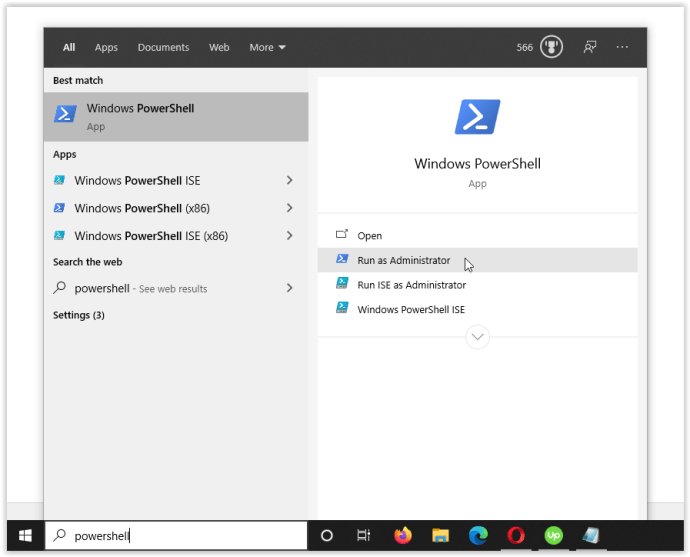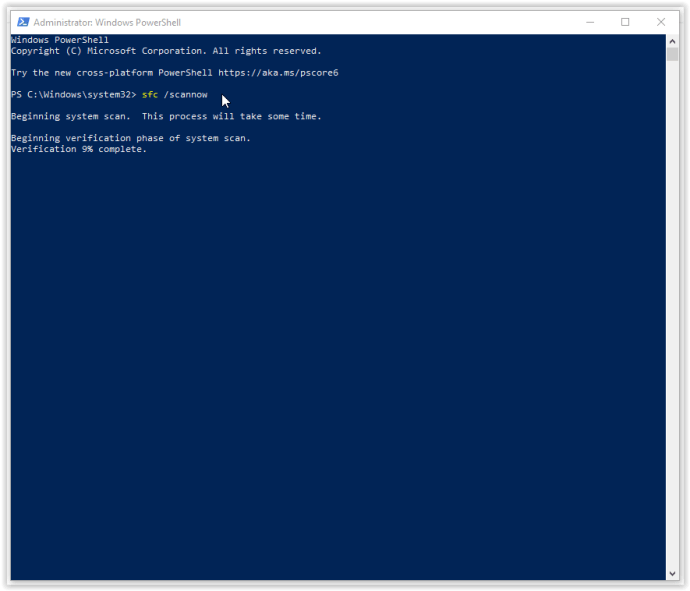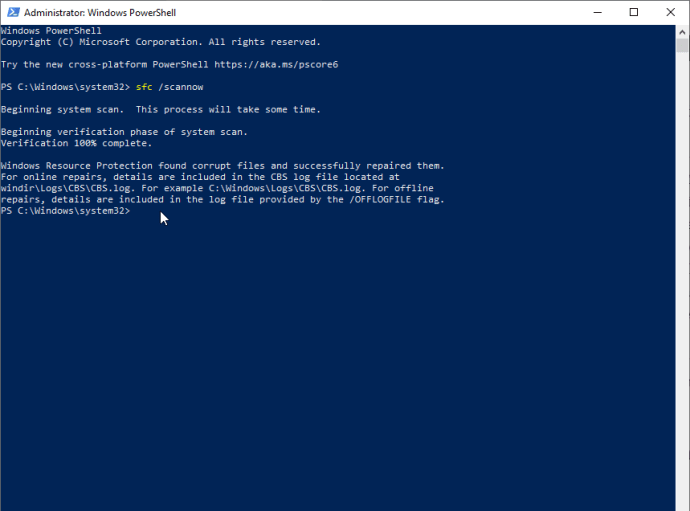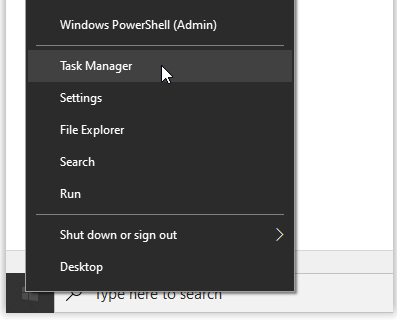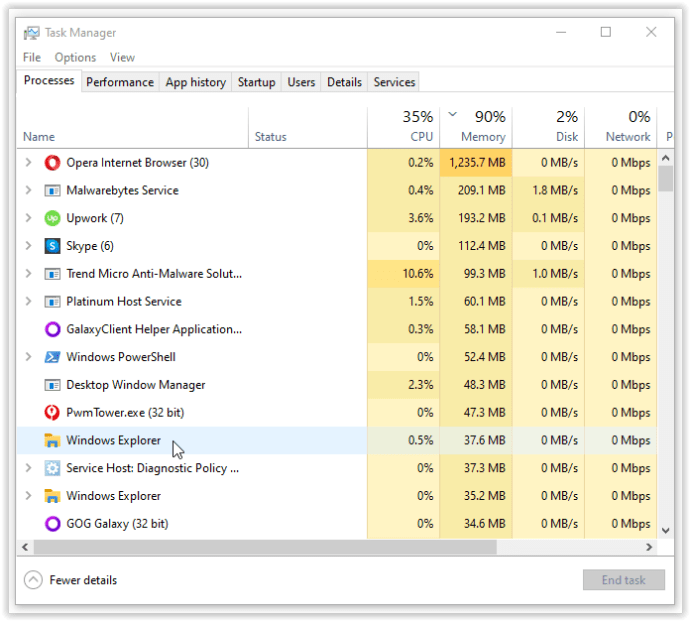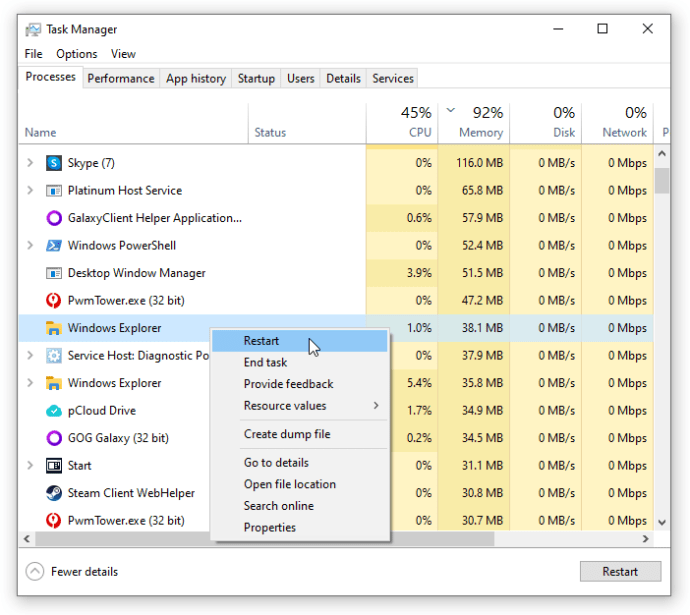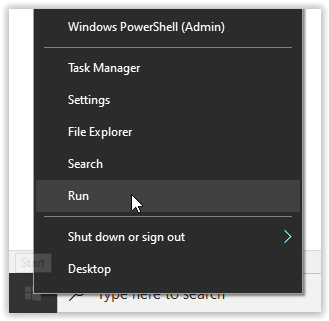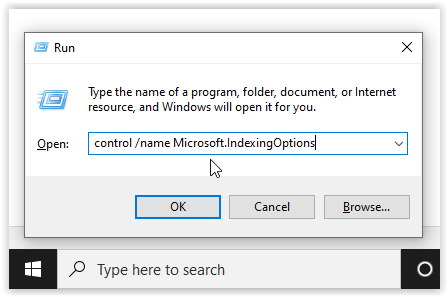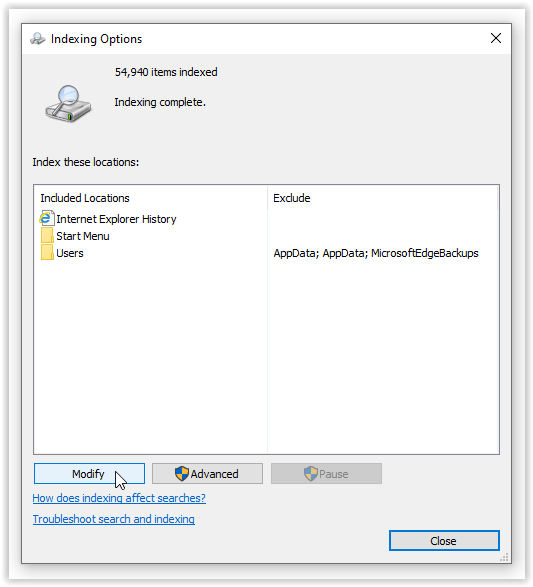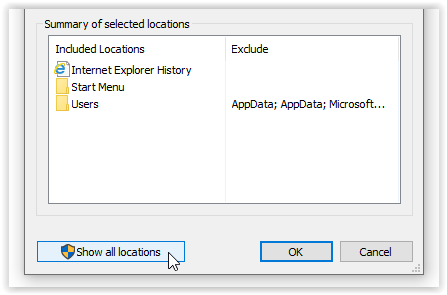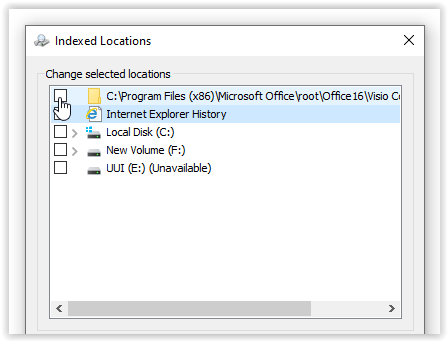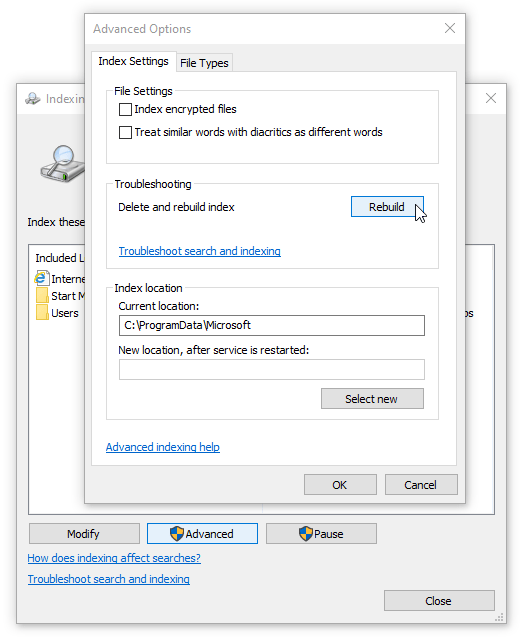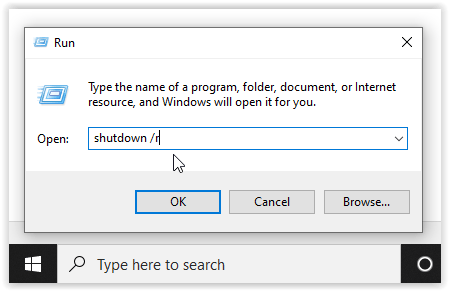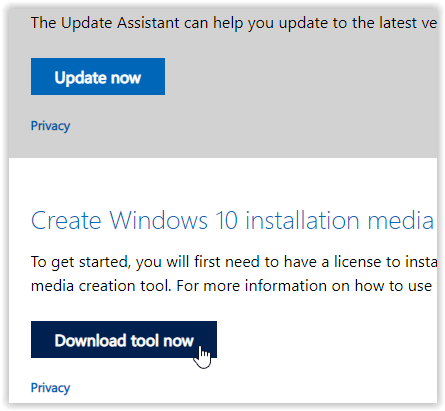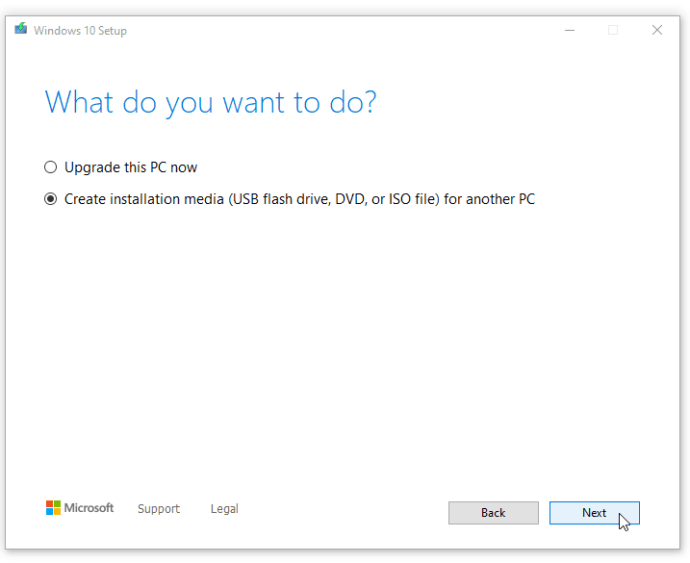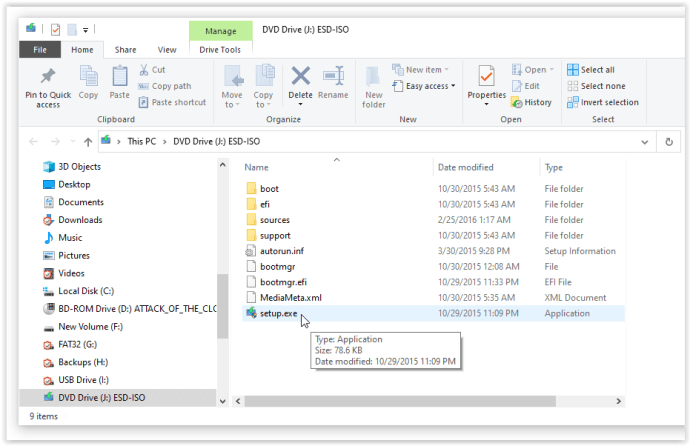- کیا مجھے ونڈوز 10 میں اپ گریڈ کرنا چاہئے؟
- ونڈوز 10 کی 5 بہترین خصوصیات
- ونڈوز 10 کو ڈاؤن لوڈ کرنے کا طریقہ
- ونڈوز 10 آئی ایس او کو ڈسک میں کیسے جلایا جائے۔
- ونڈوز 10 کے نکات اور چالیں جن کے بارے میں آپ کو جاننے کی ضرورت ہے۔
- اگر ونڈوز اپ ڈیٹ ونڈوز 10 میں پھنس جائے تو اسے کیسے ٹھیک کریں۔
- ونڈوز 10 میں اسٹارٹ مینو کو کیسے ٹھیک کریں۔
- اپنے ونڈوز 10 کے دیگر تمام مسائل کو کیسے حل کریں۔
- ونڈوز 10 میں کورٹانا کو کیسے غیر فعال کریں۔
- ونڈوز 10 میں ڈیفراگ کیسے کریں۔
- ونڈوز 10 میں مدد کیسے حاصل کی جائے۔
- ونڈوز 10 کو سیف موڈ میں کیسے شروع کریں۔
- ونڈوز 10 کا بیک اپ کیسے لیں۔
- ونڈوز 10 کو ڈاؤن لوڈ ہونے سے کیسے روکا جائے۔
جب Windows 10 کام کرتا ہے تو یہ ایک بہترین آپریٹنگ سسٹم ہے۔ جب ایسا نہیں ہوتا ہے تو اس سے بہت سی تکلیفیں اور بہت زیادہ مایوسی ہوتی ہے۔ مائیکروسافٹ کی خاصیت کے انبار میں سے اس کا دماغ کو کھرچنے والے کیڑے نکالنے کا ہنر ہے۔ بلاشبہ، اس تکنیکی مسئلے کی توقع اس وقت کی جاتی ہے جب آپ اپنی کوالٹی ایشورنس ٹیم کو ضائع کرتے ہیں اور اس کے بجائے صارف کے تاثرات پر انحصار کرتے ہیں۔ قطع نظر، ان میں سے ایک کیڑے اسٹارٹ مینو کو منجمد کرنا ہے۔

اچھی خبر یہ ہے کہ ونڈوز 10 میں منجمد اسٹارٹ مینو کے چند حل موجود ہیں۔ کچھ آسان ہیں۔ دوسرے زیادہ مشکل ہیں. آپ ذیل میں سب سے اوپر چار اصلاحات کو آزما سکتے ہیں، محض پروگراموں کو بند کرنے سے لے کر Microsoft کے Windows Media Creation Tool کے ساتھ ٹنکرنگ تک۔ تفصیلات یہ ہیں۔
منجمد اسٹارٹ مینو کا مسئلہ حل کرنا
یہ دیکھتے ہوئے کہ ونڈوز 10 میں بہت ساری علامات منجمد اسٹارٹ مینو کا سبب بن سکتی ہیں، یہاں ان حلوں کی فہرست ہے جو آپ کے لیے کام کر سکتے ہیں۔
1. کرپٹ فائلوں کو چیک کریں جو آپ کے منجمد ونڈوز 10 اسٹارٹ مینو کا سبب بنتی ہیں۔
ونڈوز کے ساتھ بہت سے مسائل کرپٹ فائلوں پر آتے ہیں، اور اسٹارٹ مینو کے مسائل بھی اس سے مستثنیٰ نہیں ہیں۔ اسے ٹھیک کرنے کے لیے، ٹاسک مینیجر کو لانچ کریں یا تو ٹاسک بار پر دائیں کلک کر کے اور ٹاسک مینیجر کو منتخب کر کے یا دبائیں۔ Ctrl+Alt+Delete۔
- قسم "پاور شیل" "کورٹانا/سرچ بار" میں، پر ایک کلک کریں۔ "ونڈوز پاور شیل" اگر ضرورت ہو تو فہرست سے، پھر دائیں کلک کریں اور منتخب کریں۔ "انتظامیہ کے طورپر چلانا" یا اسے دائیں پین میں منتخب کریں۔
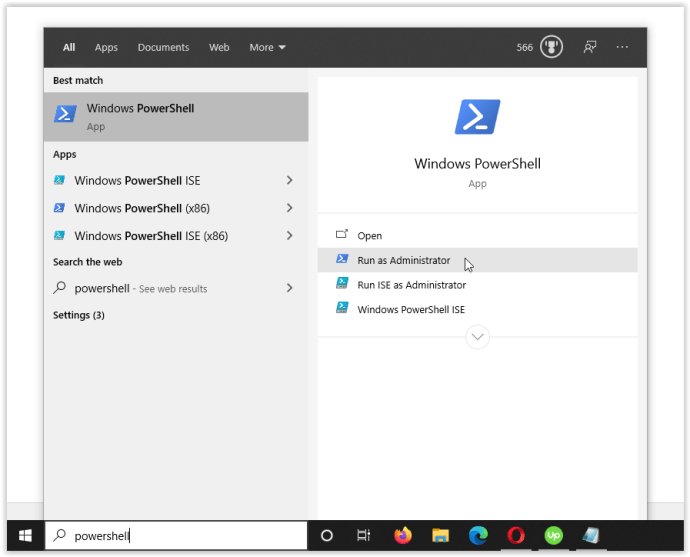
- اب، ٹائپ کریں۔ "sfc /scannow" کوٹس اور ہٹ کے بغیر "درج کرو۔" کے درمیان کی جگہ کو نوٹ کریں "sfc"اور"/جائزہ لینا.”
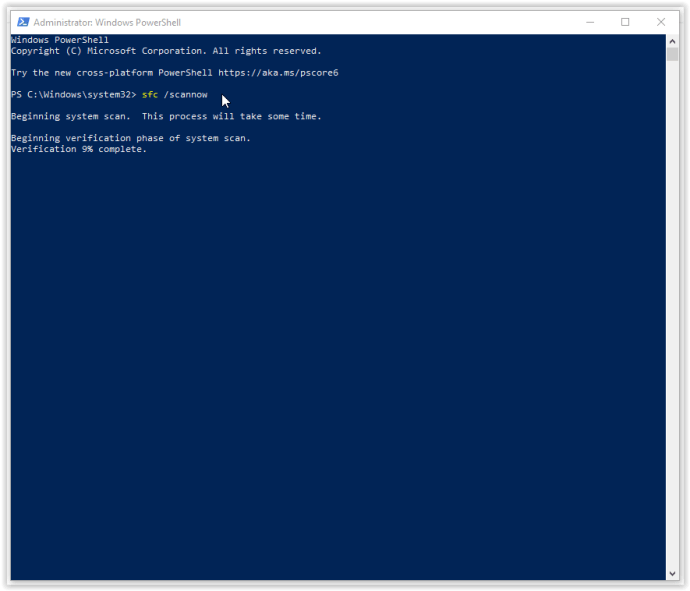
- اگر آپ دیکھتے ہیں "ونڈوز ریسورس پروٹیکشن کو خراب فائلیں ملی ہیں لیکن وہ ان میں سے کچھ (یا سبھی) کو ٹھیک کرنے سے قاصر تھی۔"غلطی، قسم "DISM/Online/Cleanup-Image/RestoreHealth،" حوالوں کے بغیر۔ آپ کو آن لائن منسلک ہونے کی ضرورت ہوگی، کیونکہ ونڈوز خراب فائلوں کے صاف ورژن ڈاؤن لوڈ کرے گا اور انہیں تبدیل کرے گا۔ اگر آپ دیکھیں "ونڈوز ریسورس پروٹیکشن نے کرپٹ فائلیں تلاش کیں اور کامیابی سے ان کی مرمت کی،" آپ سب سیٹ ہو.
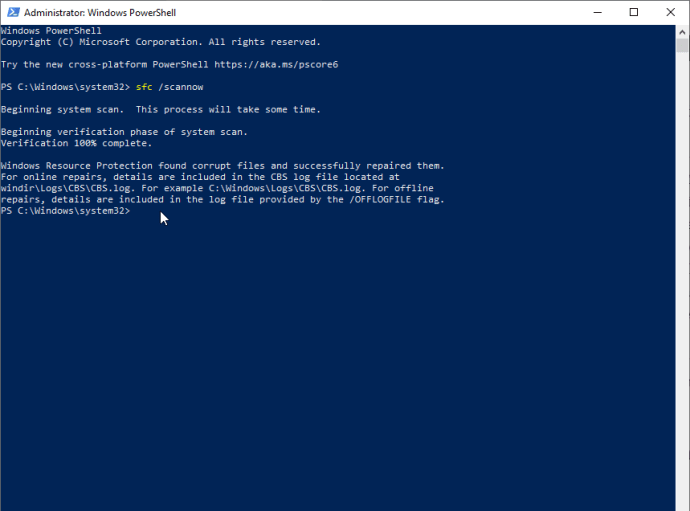
اگر مندرجہ بالا حل آپ کے Windows 10 اسٹارٹ مینو کو منجمد کرنے کے مسائل کو ٹھیک نہیں کرتا ہے، تو اگلے آپشن پر جائیں۔
2. ونڈوز ایکسپلورر کے عمل کو ختم کر دیں۔

ونڈوز ایکسپلورر کو مارنا ایک تیز اور آسان حل ہے جو مختلف حالات میں کام آسکتا ہے، جیسے کہ جب آپ کے پاس ونڈوز ڈیسک ٹاپ پر غیر ذمہ دار ونڈوز یا چھٹپٹ مسائل ہوں۔ اس عمل کے کام کرنے کی ضمانت نہیں ہے لیکن اس نے بہت سے ونڈوز صارفین کو اپنے آپریٹنگ سسٹم کو دوبارہ انسٹال کرنے سے بچایا ہے۔ ونڈوز ایکسپلورر کے عمل کو ختم کرنے کا طریقہ یہاں ہے۔
- پر دائیں کلک کریں۔ "اسٹارٹ مینو" آئیکن اور منتخب کریں۔ "ٹاسک مینیجر" مینو سے، یا دبا کر رکھیں "Ctrl+Shift+Escape۔"
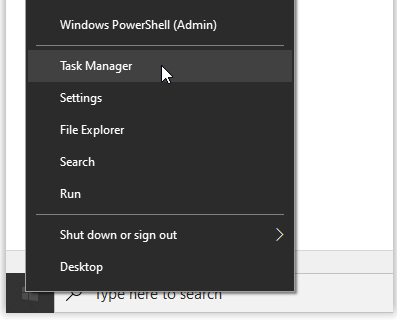
- اب، "Processes" کے ٹیب کے ذریعے اسکرول کریں جب تک کہ آپ کو "Windows Explorer" نہ مل جائے۔ اگر Windows Explorer پہلے سے ہی کھلا ہوا ہے، تو آپ کو ڈراپ ڈاؤن آپشن کے ساتھ ایک اور اندراج نظر آئے گا، جیسا کہ نیچے دکھایا گیا ہے۔ اس اندراج کو نظر انداز کریں اور ڈراپ ڈاؤن کے بغیر ایک کا انتخاب کریں۔
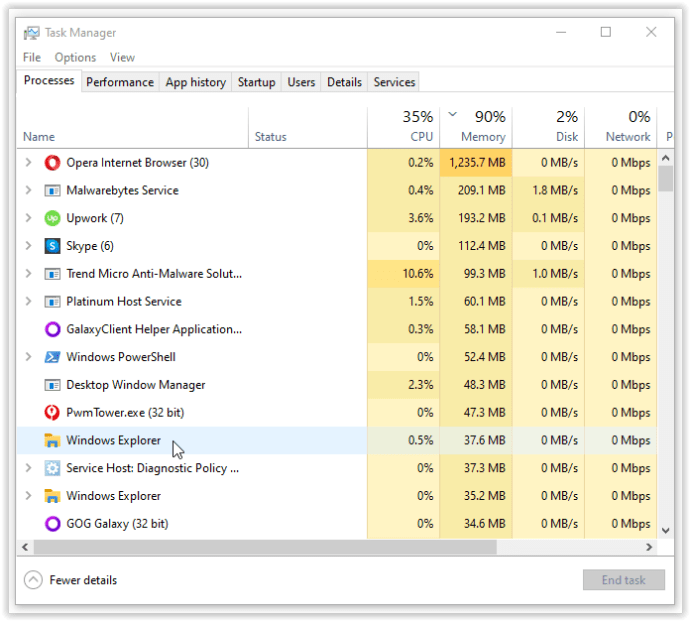
- اگلا، پر دائیں کلک کریں۔ "ونڈوز ایکسپلورر" اوپر بیان کردہ کام اور منتخب کریں۔ "دوبارہ شروع کریں" مینو سے.
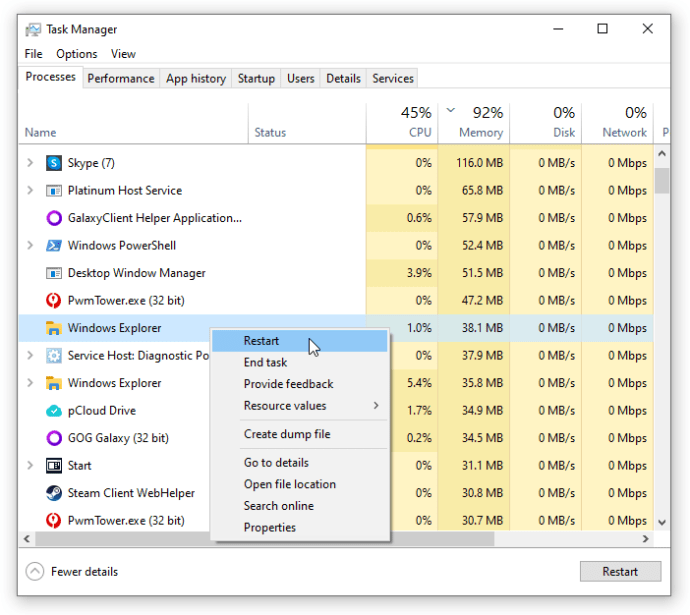
اگر ونڈوز ایکسپلورر کو دوبارہ شروع کرنے سے آپ کے منجمد اسٹارٹ مینو کا مسئلہ حل نہیں ہوتا ہے، تو حل #3 پر جائیں۔
3. اپنے منجمد ونڈوز 10 اسٹارٹ مینو کی مرمت کے لیے انڈیکس کو دوبارہ بنائیں

انڈیکسنگ آپ کے Windows 10 OS کے اندر فائلوں، ای میلز اور دیگر قسم کے مواد کا معائنہ کرنے کا عمل ہے۔ اس طریقہ کار میں ضروری ڈیٹا کی فہرست سازی بھی شامل ہے، جیسے الفاظ، فائل کے مقامات، میٹا ڈیٹا وغیرہ۔ اگر آپ ونڈوز ایکسپلورر میں مطلوبہ الفاظ کی تلاش کرتے ہیں، تو آپ اشاریہ سازی کا عمل استعمال کرتے ہیں جو آپ کے تلاش کے معیار سے مماثل تمام ذخیرہ شدہ ڈیٹا کا جائزہ لیتا ہے۔ ڈیٹا کا اشاریہ تلاش کے عمل کو نمایاں طور پر تیز کرنے میں مدد کرتا ہے۔ ونڈوز 10 انڈیکس کو دوبارہ بنانے کا طریقہ یہاں ہے۔
- پکڑو اسے "ونڈوز کی + آر“ "رن" ونڈو کو کھولنے کے لیے۔ متبادل طور پر، دائیں کلک کریں۔ "اسٹارٹ مینو" اور منتخب کریں "رن."
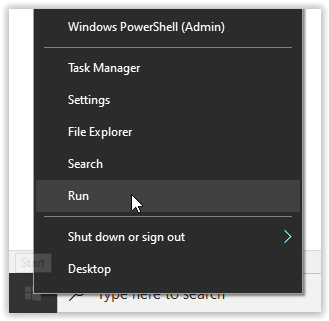
- اب، ٹائپ کریں۔ "control/name Microsoft.IndexingOptions" کوٹس کے بغیر، اور کلک کریں۔ "ٹھیک ہے."
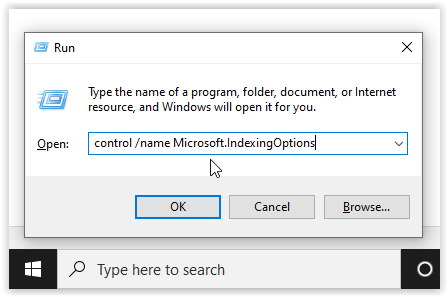
- اگلا، کلک کریں "ترمیم کریں" "انڈیکسنگ آپشنز" ونڈو کے نیچے بائیں طرف۔
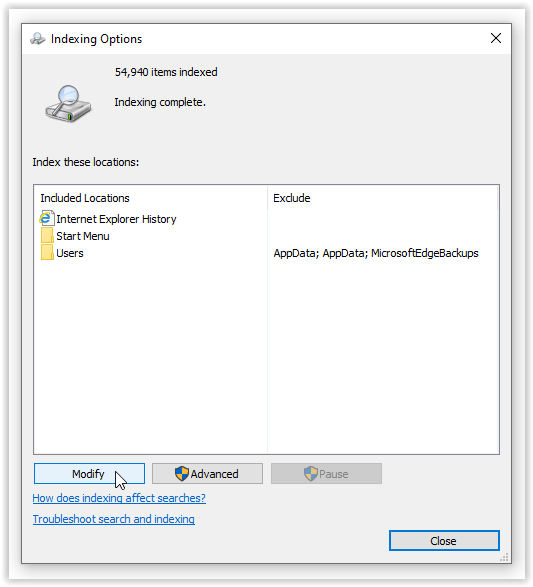
- یہاں سے، پر کلک کریں۔ "تمام مقامات دکھائیں" بٹن
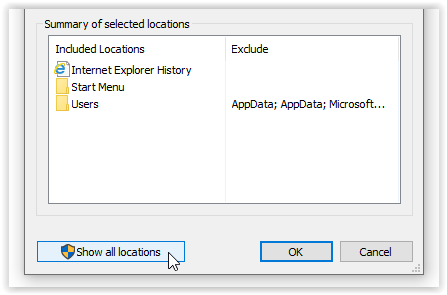
- پھر، تمام فی الحال ٹک شدہ مقامات کو غیر چیک کریں اور منتخب کریں۔ "ٹھیک ہے."
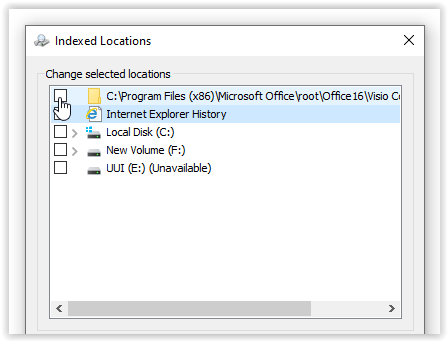
- اب، کلک کریں "اعلیٰ" پھر کلک کریں "دوبارہ تعمیر کریں" ٹربل شوٹنگ سیکشن میں۔ ایک پیغام ظاہر ہوتا ہے کہ اس میں کچھ وقت لگ سکتا ہے۔ کلک کریں۔ "ٹھیک ہے" جاری رکھنے کے لئے.
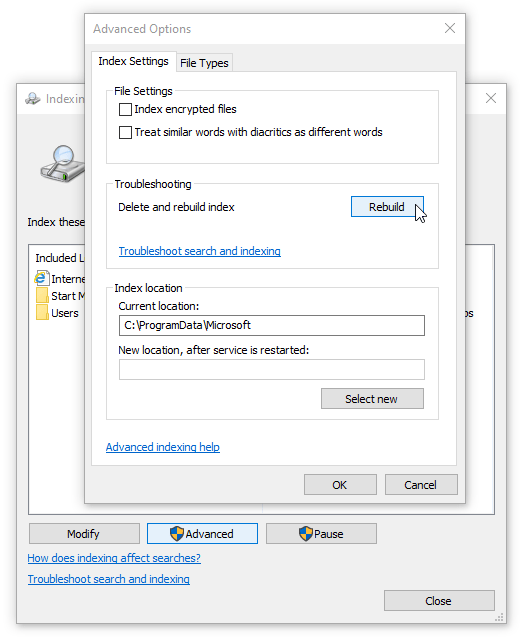
- دوبارہ تعمیر مکمل ہونے کے بعد، دبا کر رکھیں "ونڈوز کی + آر" "رن" ونڈو کو دوبارہ کھولنے کے لیے، پھر ٹائپ کریں۔ "شٹ ڈاؤن / آر" اقتباس کے نشانات کے بغیر، اور کلک کریں۔ "ٹھیک ہے" اپنی مشین کو دوبارہ شروع کرنے کے لیے۔
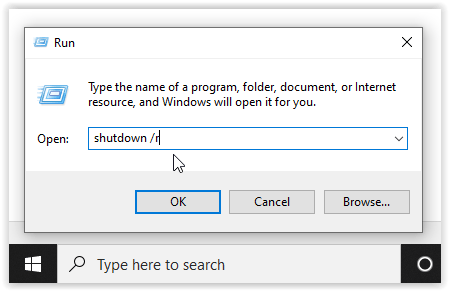
اگر ونڈوز 10 انڈیکس کو دوبارہ بنانے سے آپ کا ہچکچاہٹ کا شکار Windows 10 اسٹارٹ مینو لاک اپ کو ٹھیک نہیں کیا گیا ہے، تو یہ کچھ میڈیا بنانے کا وقت ہے۔
4. ونڈوز 10 اسٹارٹ مینو کو ٹھیک کرنے کے لیے میڈیا کریشن ٹول استعمال کریں۔
ونڈوز 10 اسٹارٹ مینو کے مسئلے میں کئی اصلاحات ہیں، لیکن میڈیا کریشن ٹول ہی واحد طریقہ ہے جسے منجمد اسٹارٹ مینو کے مسئلے کو حل کرنے کے لیے وسیع پیمانے پر رپورٹ کیا گیا ہے۔ لہٰذا، اگر آپ نے پہلے ہی کسی بے ترتیب انٹرنیٹ فورم سے کچھ لمبے چوڑے حل کو شروع کرنے کی غلطی کی ہے اور یہ کام نہیں کرتا ہے، تو اس عمل کو آزمائیں۔
اچھی خبر یہ ہے کہ میڈیا تخلیق کے آلے کا استعمال تھوڑا سا لمبا ہے، یہ آپ کے مسئلے کو حل کرنے کا سب سے زیادہ ممکنہ طریقہ ہے۔ صحیح طریقے سے استعمال ہونے پر یہ ٹول آپ کی موجودہ فائلوں کو حذف نہیں کرے گا، حالانکہ یہ کسی بھی اہم چیز کا بیک اپ لینے کے قابل ہے۔
بری خبر یہ ہے کہ اس طریقہ کار میں Microsoft Windows Media Creation Tool کو ڈاؤن لوڈ کرنا اور DVD یا USB اسٹوریج ڈیوائس پر Windows 10 انسٹالیشن میڈیا بنانا شامل ہے۔ اگر کچھ غلط ہو جاتا ہے تو، آپ کو Windows 10 کا کلین انسٹال کرنا ہوگا اور بیک اپ سے اپنا ڈیٹا بحال کرنا ہوگا۔
ونڈوز 10 میڈیا کریشن ٹول کا استعمال کیسے کریں۔
- مائیکروسافٹ کی میڈیا کریشن ٹول سائٹ پر جائیں اور میڈیا کریشن ٹول ڈاؤن لوڈ کریں، جو صفحہ کے نیچے والے حصے پر ظاہر ہوتا ہے۔
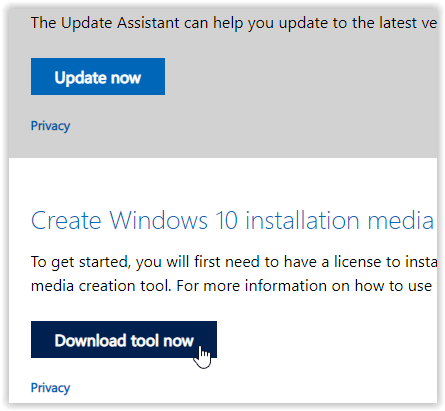
- ونڈوز میڈیا کریشن ٹول کا استعمال کرتے ہوئے سسٹم انسٹالیشن ڈسک بنائیں۔
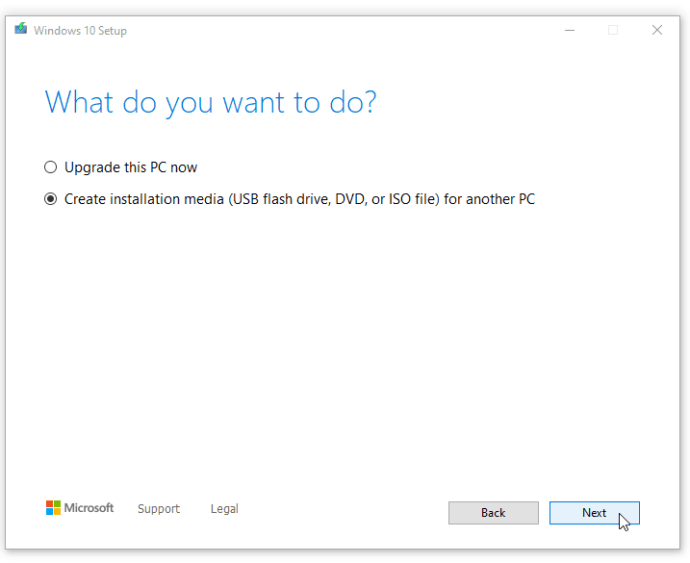
- پر ڈبل کلک کریں۔ "setup.exe" میڈیا سے جو آپ نے انسٹالیشن کا عمل شروع کرنے کے لیے بنایا ہے۔
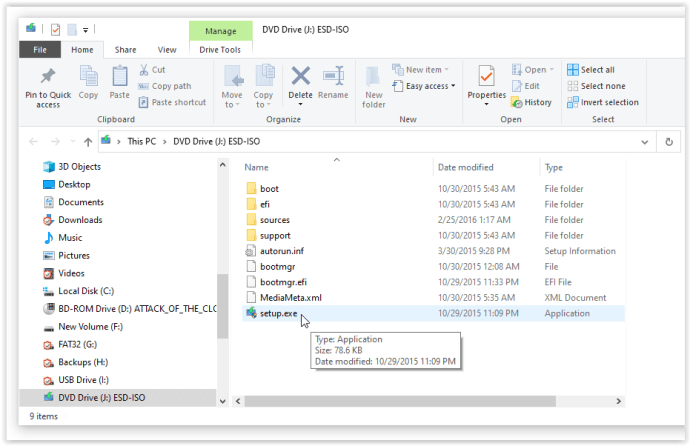
نوٹ: جب آپ اوپر کی تنصیب کے لیے مینو سے گزرتے ہیں، تو یقینی بنائیں کہ آپ کلک کرتے ہیں۔ "فائلیں اور ایپلیکیشنز رکھیں۔" یہ قدم اس بات کی ضمانت دیتا ہے کہ انسٹال کا عمل ضروری فائلوں کو اپ ڈیٹ کرتا ہے یا اسے تبدیل کرتا ہے اور آپ کے ڈیٹا اور ایپلیکیشنز کو محفوظ رکھتا ہے۔ تاہم، یہ عام طور پر انسٹال شدہ پروگراموں کو نہیں رکھے گا۔
5. ایک تازہ تنصیب انجام دیں۔
جب مندرجہ بالا طریقہ کار میں سے کوئی بھی ونڈوز 10 اسٹارٹ مینو کو منجمد یا لاک اپ کرنے سے نہیں روکتا، تو اپنے تمام ڈیٹا کا بیک اپ لیں اور ایک نئی ونڈوز 10 انسٹالیشن شروع کریں، لیکن یقینی بنائیں کہ آپ کے پاس آپ کی ونڈوز 10 پروڈکٹ کی ہے! اگر آپ کے پاس تیز رفتار USB تھمب ڈرائیو یا بیرونی SSD ہے، تو وہاں سے ونڈوز انسٹال کرنا آپ کی بہترین شرط ہے — آپ آدھے گھنٹے یا اس سے زیادہ میں مکمل کر لیں گے۔
ایک وقت میں ایک حل
OS کے ساتھ بہت کچھ غلط ہو سکتا ہے، خاص طور پر ونڈوز 10 کی طرح بہت زیادہ۔ آخر کار، آپ کے آلے کے پردے کے پیچھے کوڈ کی 50 ملین سے زیادہ لائنیں چل رہی ہیں۔